Teksti orientatsiooni muutmine Excelis

- 4657
- 1265
- Tyrone Beer Jr.
Microsoft Exceli tabelite toimetajaga töötades on mitmesuguseid ülesandeid ja olukordi, mis võivad olla üsna banaalsed ja võivad olla väga keerulised. Tabelitega töötades on väga sageli vaja kirjutada teksti, vaid vertikaalselt. Paljude kasutajate jaoks põhjustab see ülesanne raskusi. Selles artiklis kaalume üksikasjalikult, kuidas teksti vertikaalselt kirjutada Excelis. Arvame selle välja. Käik!

Rakkude sisu orientatsiooni muutmine on lihtsam, kui tundub
Kõigepealt peate otsustama kambri üle. Järgmisena kirjutage soovitud tekst sellele reale, reale. Nüüd tõstke välja üks või mitu lahtrit (sõltuvalt sellest, kui palju neist soovite vertikaalset teha). Vahekaardil "Kodu", tööriistariba "joondamise" jaotises on spetsiaalne nupp "orientatsioon" (selle nimi ilmub ikoonile kursori palkamisel). Pärast klõpsamist ilmub väike menüü. Valige kavandatud suvandite "Vertikaalne tekst" loendist. Kõik. Valmis. Pange tähele, et selline nupp on ainult Microsoft Exceli programmi suhteliselt uutes versioonides. Kui kasutate vana Exeli, peate kasutama mõnda muud meetodit.
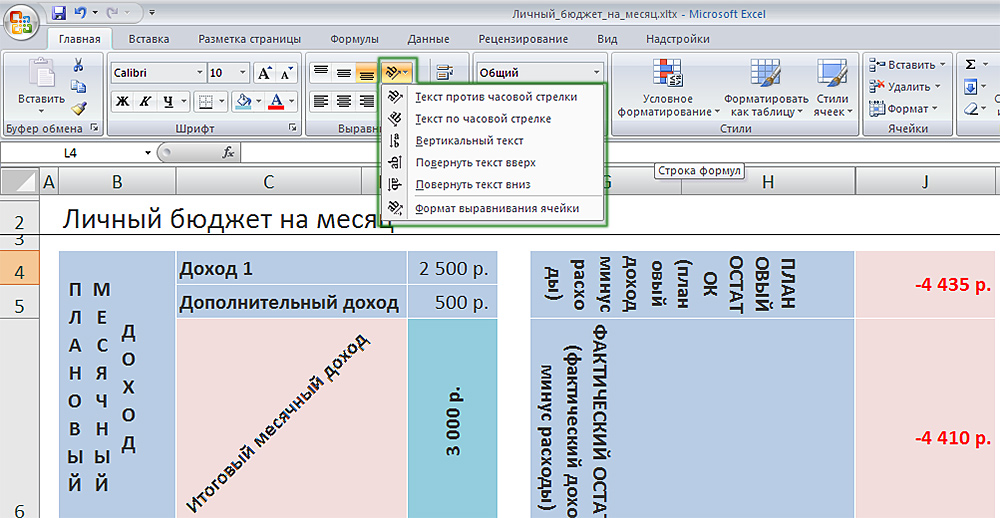
Orienteerumisseade tööriistariba kaudu
Alternatiivne lähenemisviis on järgmine: Pärast teksti sisestamist klõpsake parema nupuga hiirega ja valige avatud loendis üksus "Lahtri vorming" või klõpsake spetsiaalsel ikoonil paremas nurgas Jaotis "joondamine" tööriistariba kohta. Ilmunud aknas minge vahekaardile Aili. Seadke välja väljal "Orientatsioon" kraadides (tekst kuvatakse antud nurga all), kinnitage valik, vajutades nuppu "OK". See meetod võimaldab teil installida iga nurga, mis võib olla kasulik, kui soovite muuta laua huvitavamaks ja ebatavalisemaks.
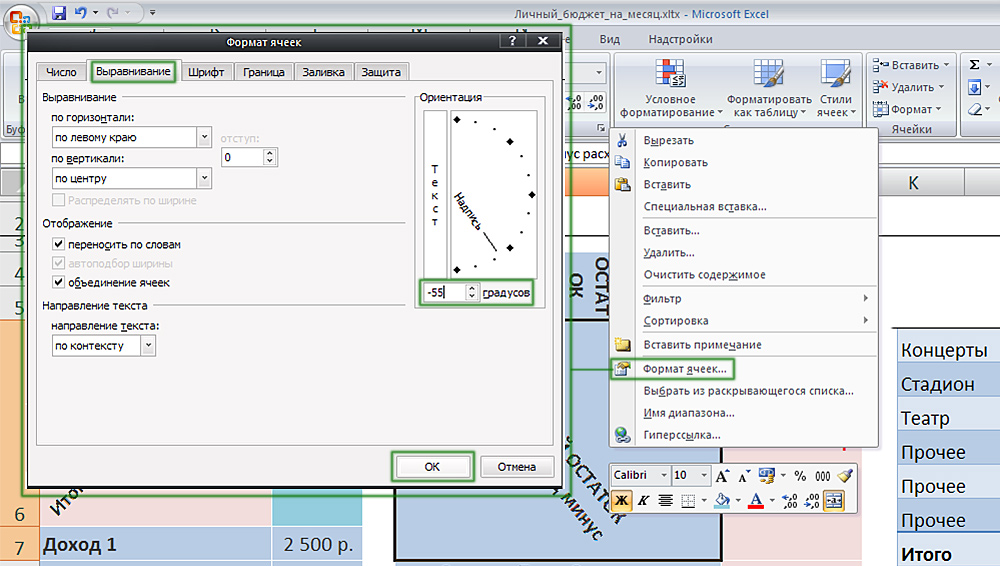
Alternatiivne viis suuna konfigureerimiseks
Sildi vertikaalselt korraldamiseks on veel üks viis:
- Avage vahekaart "Vorming";
- Valige üksus "Teksti suund";
- Näidake sildi orientatsiooni soovitud versioon.
Pange tähele, et selle lähenemisviisi korral pannakse kirjad lihtsalt ühele küljele, mitte teise all.
Omades seda lihtsat oskust, saate luua huvitavamaid, mugavamaid ja loetavaid tabeleid. Valige meetod, mis on teile mugavam ja sobib paremini praeguse probleemi lahendamiseks. Kirjutage kommentaaridesse, kas artikkel aitas teil toime tulla kõigi tekkinud teemadega, ja teid huvitab jätkuvalt Exceli toimetaja töö nüansid.

